Ако сте љубитељ наших чланака, вероватно сте видели много чланака који говоре о Хипер-В 2019. Након што правилно разумемо виртуализације, следећи корак је опремање нашег окружења машином која може радити као хипервизор, а то је компатибилан са Виндовс Сервер 2010 или Хипер-В 2019 Цоре Сервер. Постоје два начина инсталирања Хипер-В 2019 на физичку машину. Можемо га инсталирати као Хипер-В Цоре Сервер као што смо већ обрадили у чланку језгро сервера хипер-в . Други начин је да га инсталирате као улогу у Виндовс Сервер 2019. Како желимо да вам покажемо потпуну слику различитих типова инсталације, водићемо вас кроз поступак инсталирања Хипер-В 2019 у Виндовс Сервер 2019.
Као и увек, створићемо сценарио како бисмо га објаснили на лакши начин. Имамо радну станицу Делл Десктоп која ће се користити за хостовање Виндовс Сервер 2019. Виндовс Сервер је већ инсталиран на машини са свим потребним управљачким програмима. Пре инсталирања Хипер-В сервера на машину, обавезно је омогућити виртуелизацију у БИОС-у или УЕФИ-у. Неколико чланака можете пронаћи на нашој веб страници. У случају да нисте сигурни како се то ради на вашој машини, погледајте документацију на веб локацији добављача.
Следећи корак био би отварање Сервер Манагер-а, алата за управљање Виндовс сервером и инсталирање Хипер-В-а. Па, кренимо.
- Пријавите се на Виндовс Сервер 2019
- Леви клик на Мени Старт и тип Сервер Манагер
- Отвори Сервер Манагер
- Испод Конфигуришите овај локални сервер кликните на Додајте улоге и функције

- Испод Пре него што почнете кликни
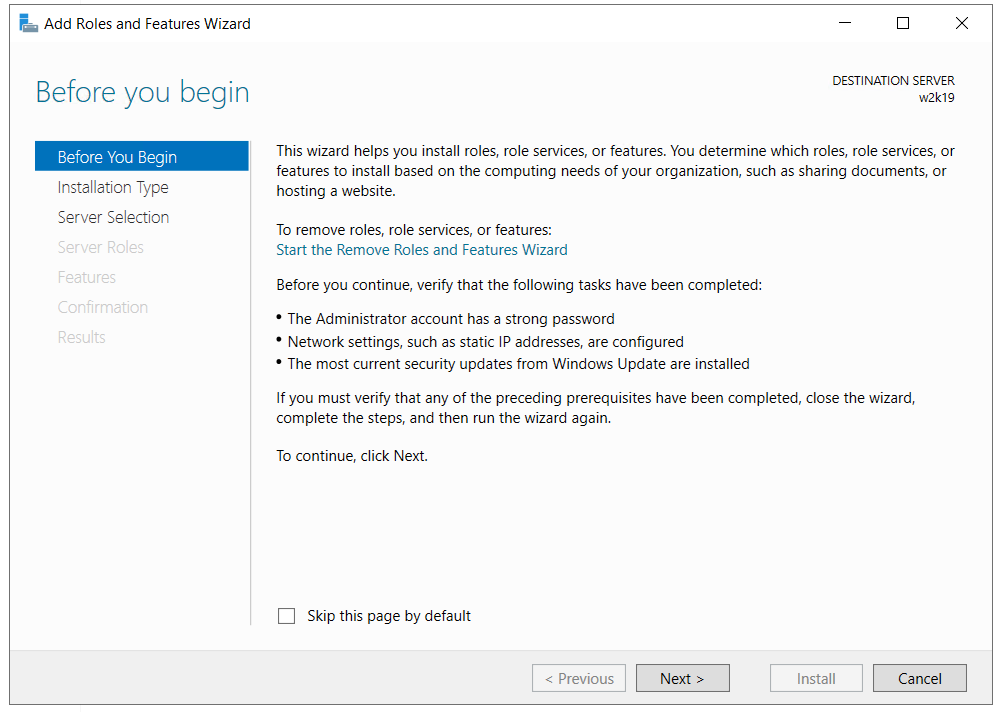
- Испод Изаберите врсту инсталације изаберите Инсталација заснована на улогама или функцијама а затим кликните
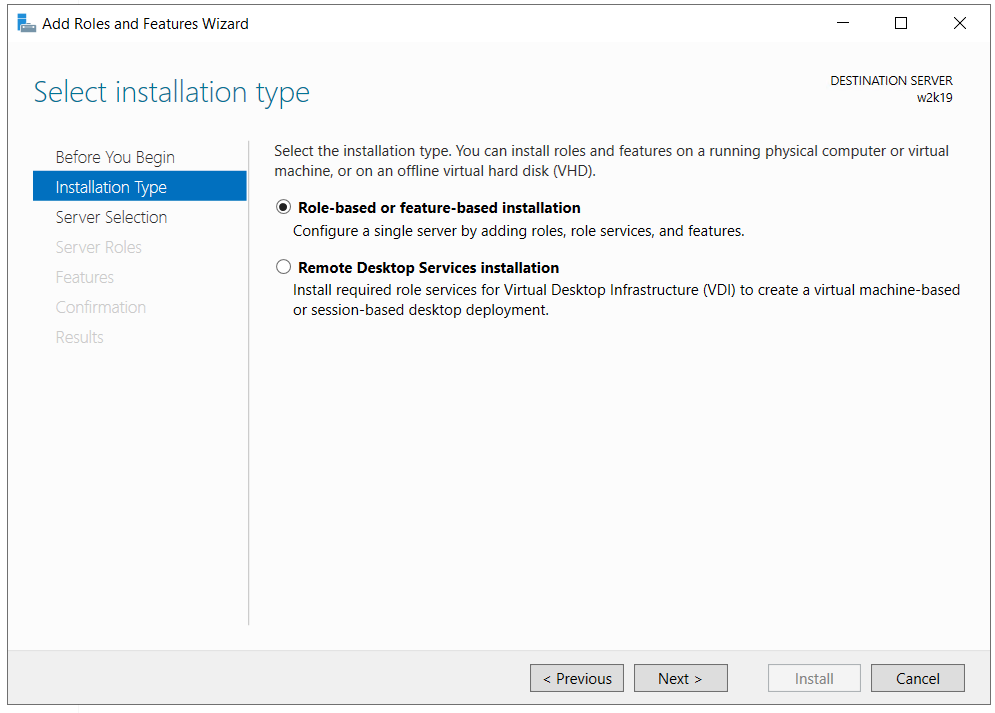
- Испод Изаберите одредишни сервер , изаберите сервер на који желите да инсталирате улогу Хипер-В, а затим кликните Следећи . У нашем случају именован је одредишни сервер в2к19 .
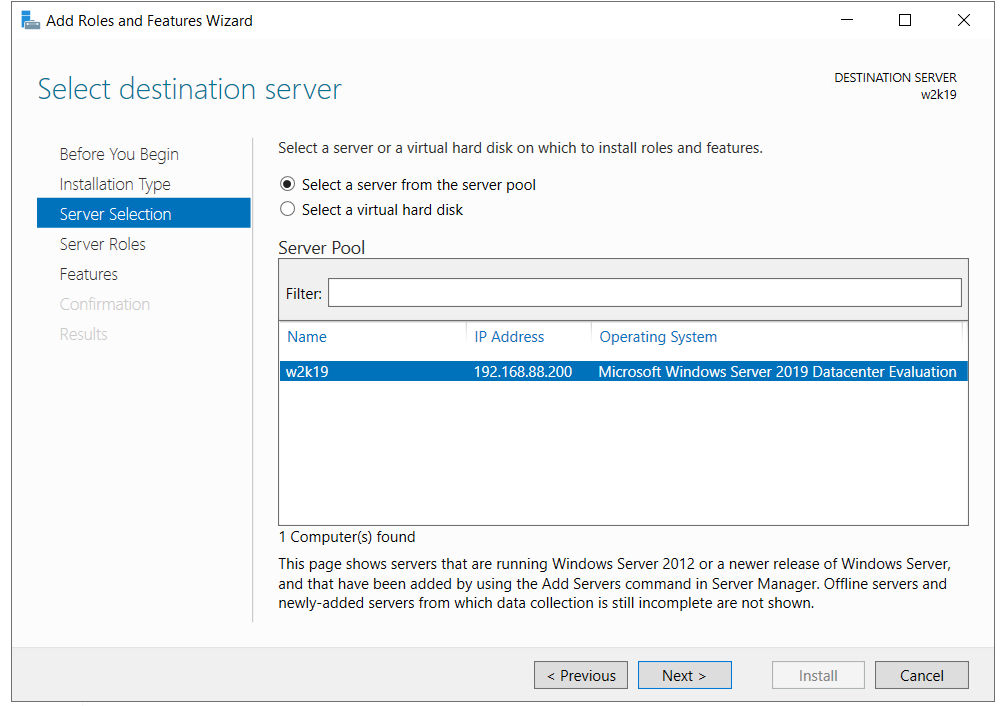
- Испод Изаберите улоге сервера , изаберите Хипер-В а затим кликните Додајте функције како би се одобриле функције алата за управљање инсталацијом потребне за управљање Хипер-В-ом. Инсталираће Хипер-В модул за Виндовс ПоверСхелл и Хипер-В ГУИ Алатке за управљање.
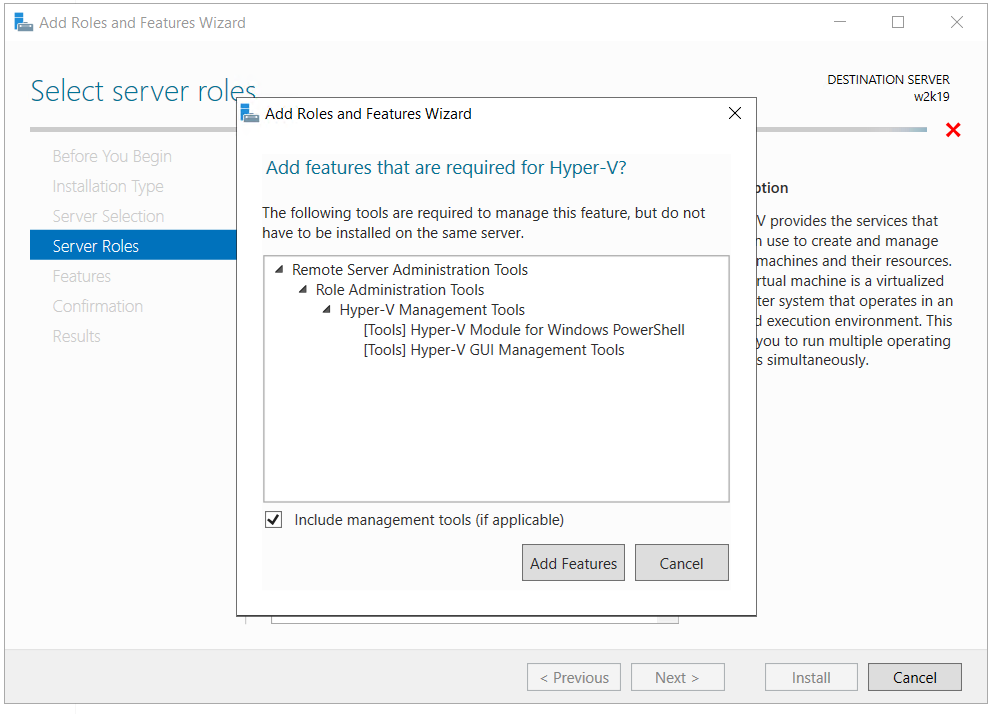
- Испод Изаберите улоге сервера кликни Следећи
- Испод Изаберите функције кликни Следећи . Не морамо да додајемо никакве додатне функције.
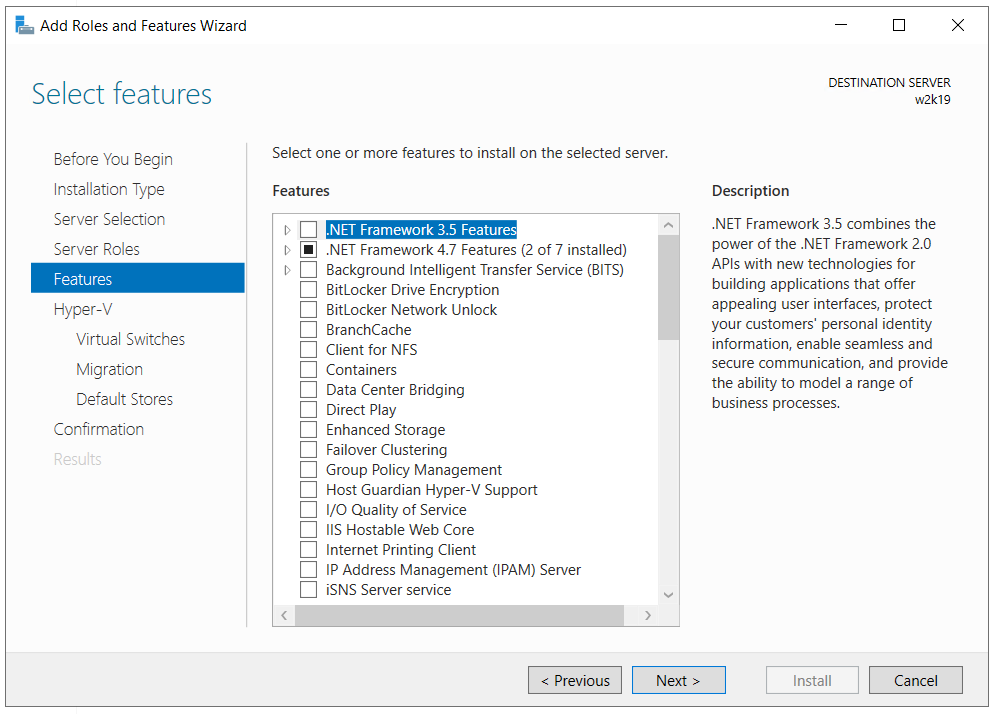
- Испод Хипер-В кликни Следећи .
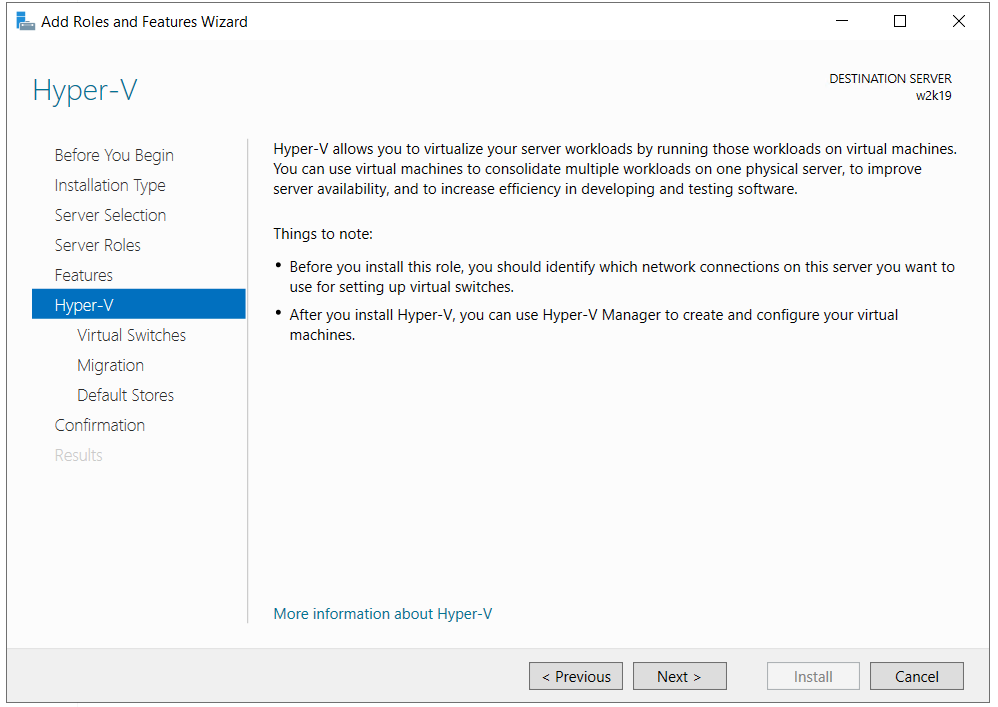
- Испод Направите виртуелне прекидаче , изаберите физички мрежни адаптер који ће се користити за омогућавање виртуелних мрежних прекидача са везом са физичким сервером, а затим кликните Следећи . Можете касније додати, уклонити и изменити своје виртуелне прекидаче помоћу програма Виртуал Свитцх Манагер. У нашем случају користићемо физички мрежни адаптер Д-Линк ДФЕ-538ТКС 10/100.
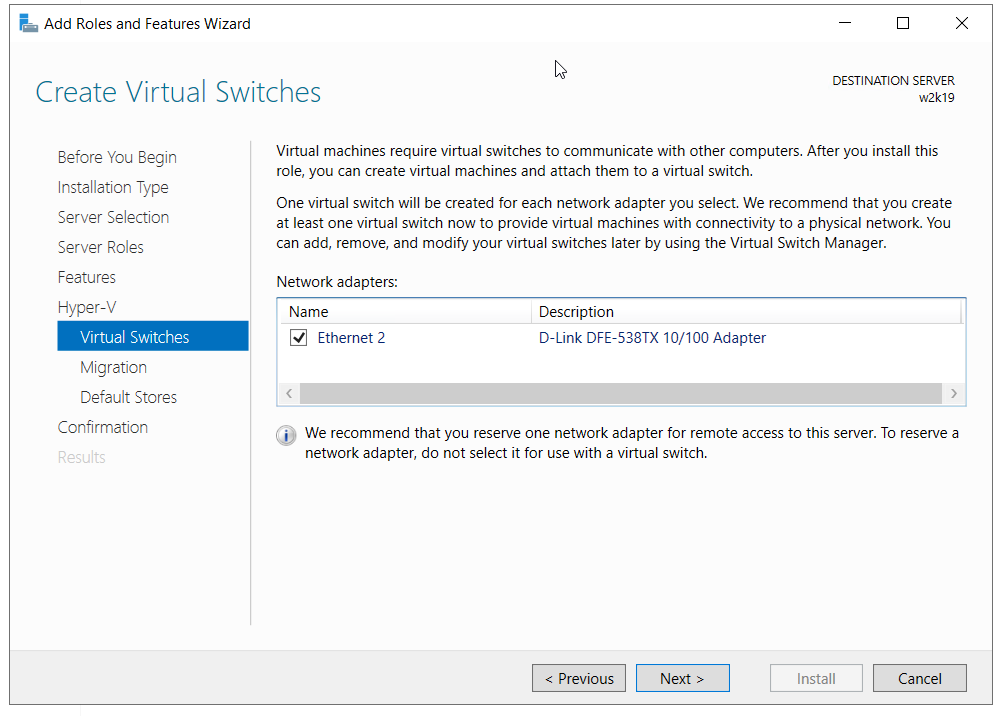
- Испод Миграција виртуелне машине , оставите подразумеване поставке, а затим кликните Следећи
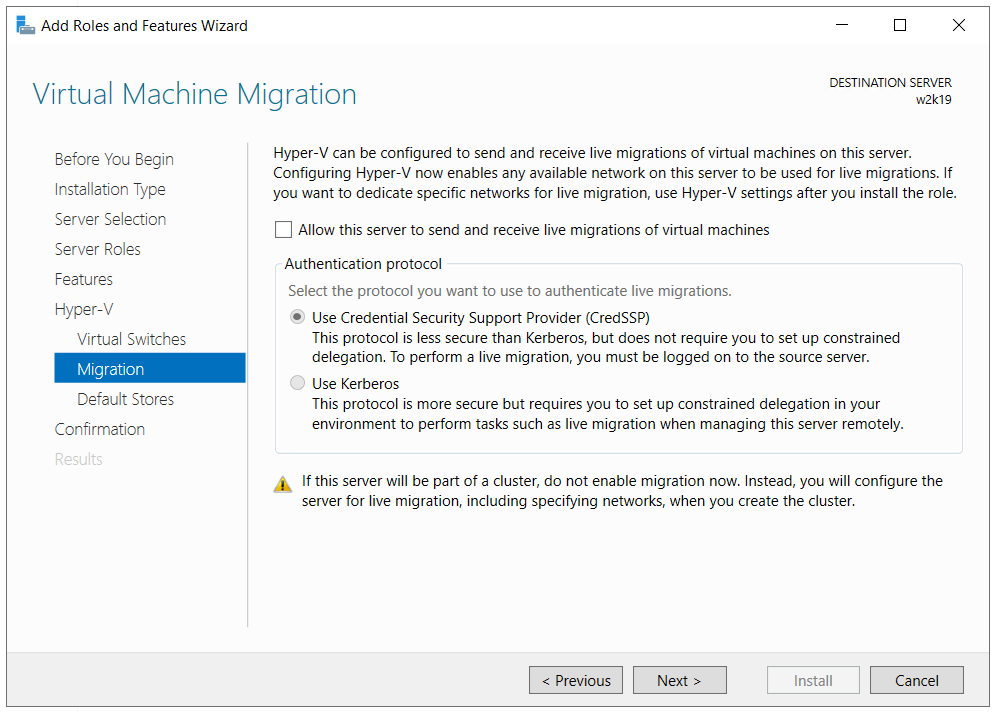
- Испод Подразумеване продавнице , оставите подразумевану поставку или промените на основу ваших потреба, а затим кликните Следећи . У нашем случају задржаћемо задану локацију за виртуелни чврсти диск и датотеке за конфигурацију.
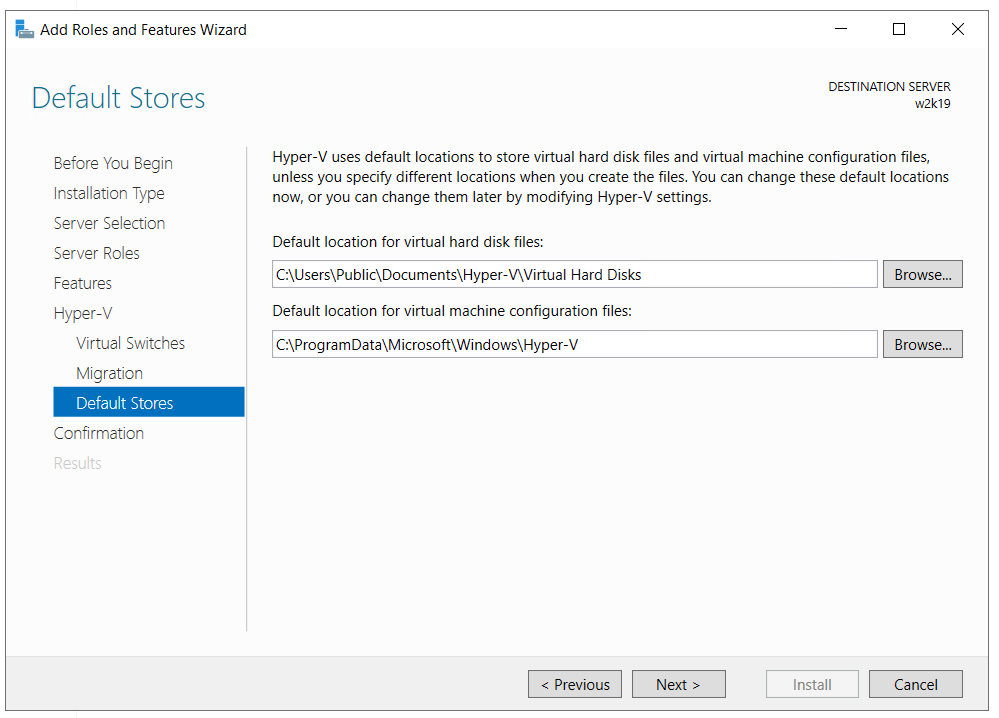
- Испод Потврдите изборе за инсталацију изаберите Ако је потребно, аутоматски поново покрените одредишни сервер.
- На следећем прозору кликните да да бисте аутоматски потврдили поновно покретање сервера без додатних обавештења, а затим кликните Инсталирај
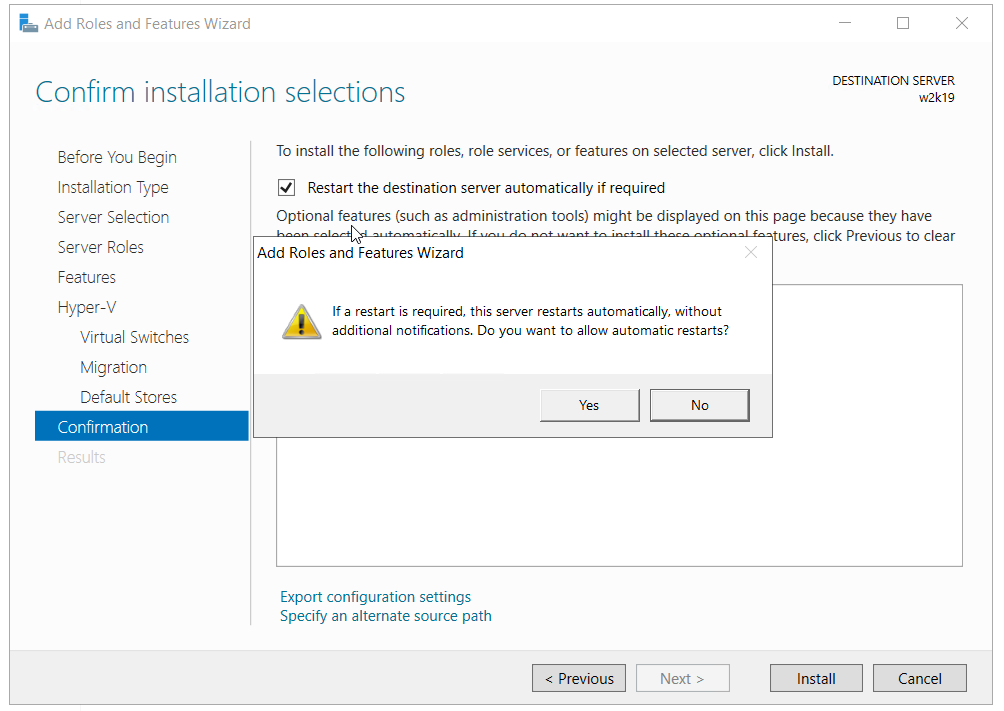
- Чекати док Виндовс Сервер не инсталира улогу Хипер-В сервера. По завршетку поступка, Виндовс Сервер ће се аутоматски поново покренути.
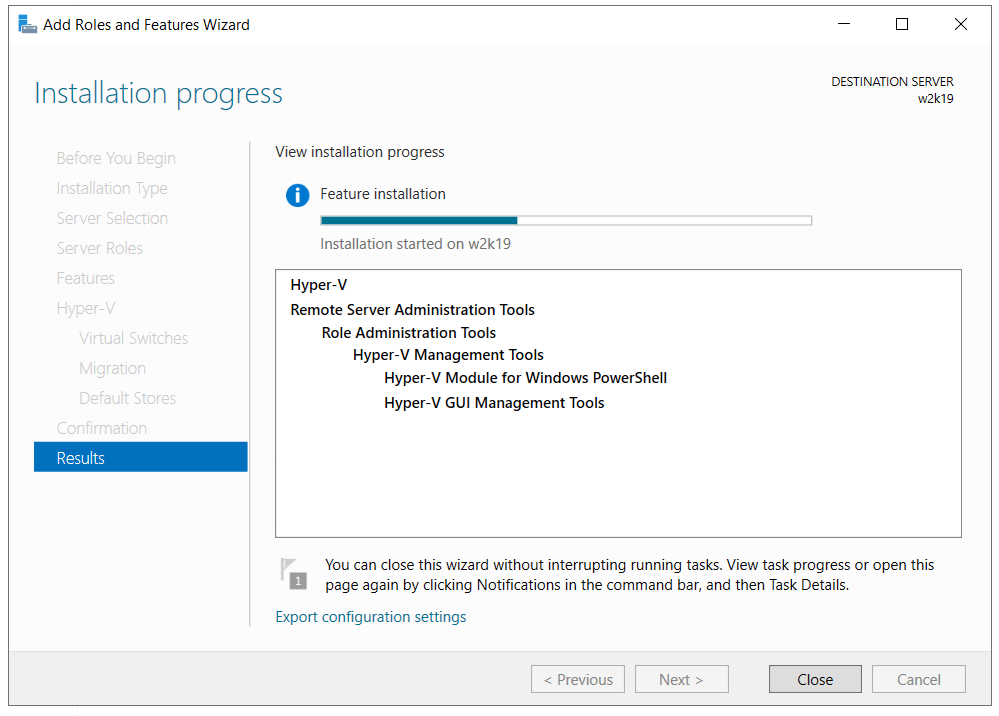
- Честитам . Успешно сте инсталирали Хипер-В улогу у Виндовс Сервер 2019.
- Пријавите се на Виндовс Сервер 2019
- Леви клик на Мени Старт и тип Хипер-В Манагер
- Отвори Хипер-В Манагер
Креирајте своју прву виртуелну машину и конфигуришите сервер пратећи упутства из следећих чланака:
- Хипер-В 2019 Цоре даљинско управљање
- Направите своју прву виртуелну машину у Хипер-В 2019
- Како извести и увести виртуелну машину у Хипер-В 2019

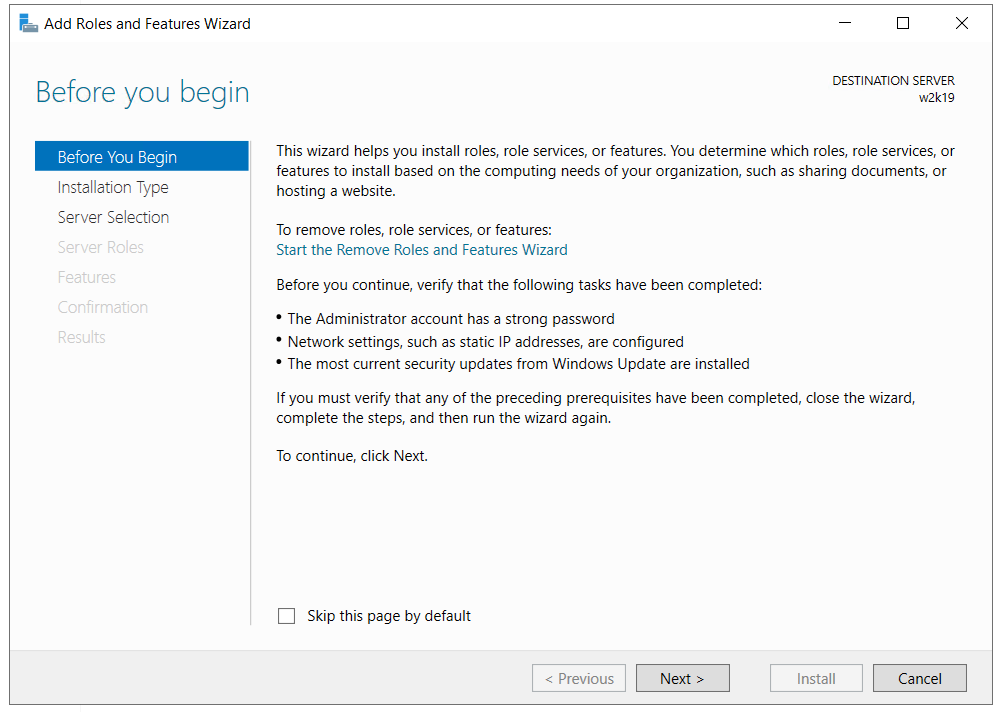
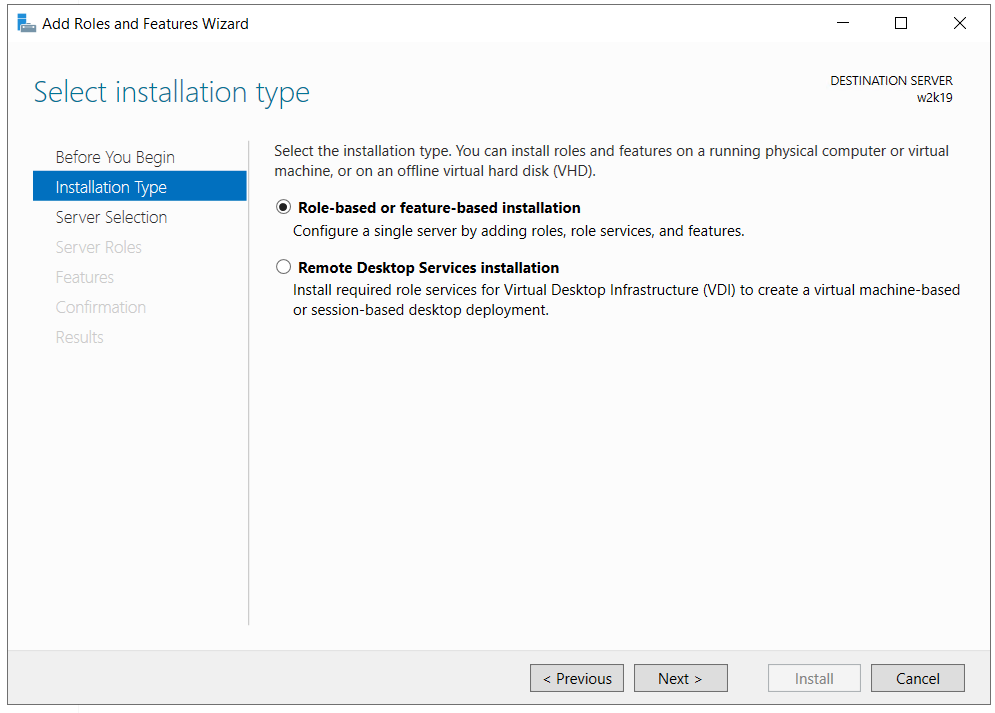
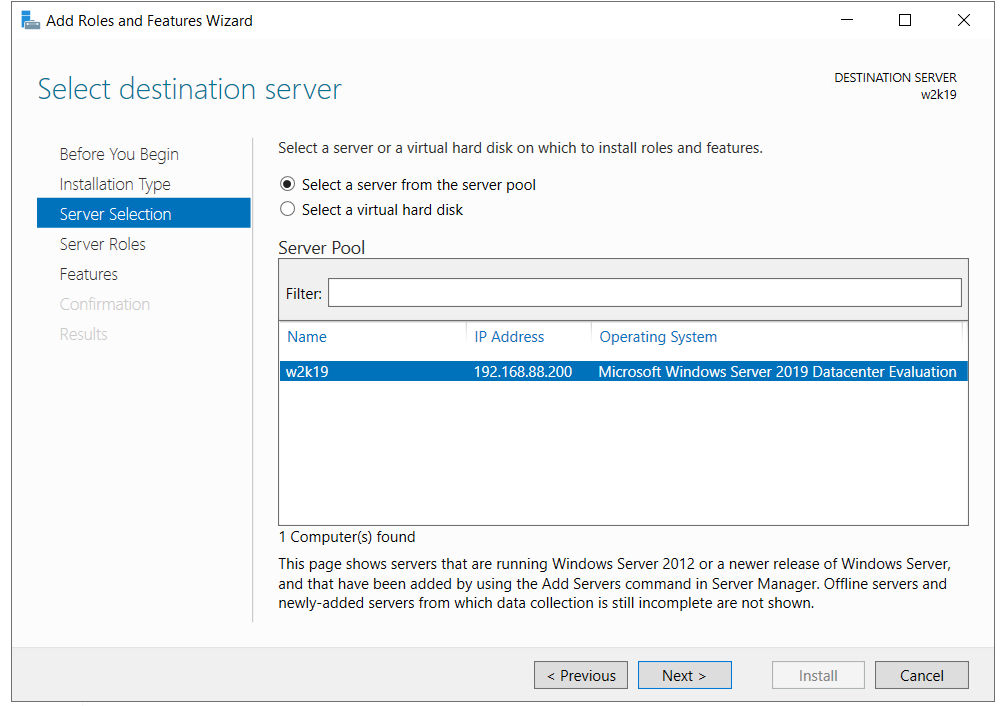
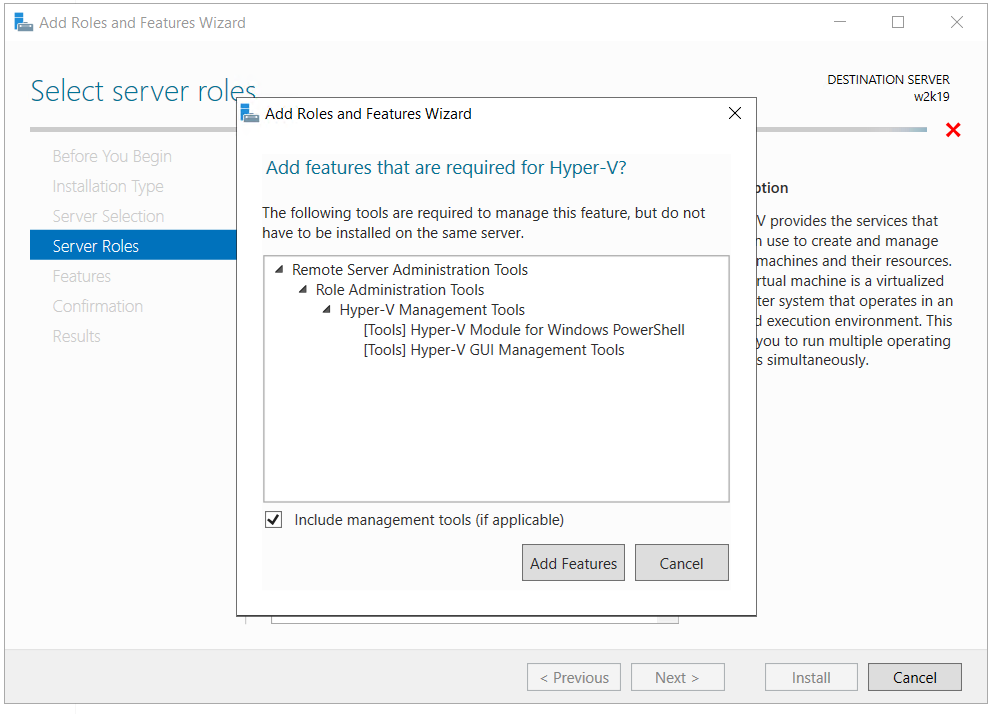
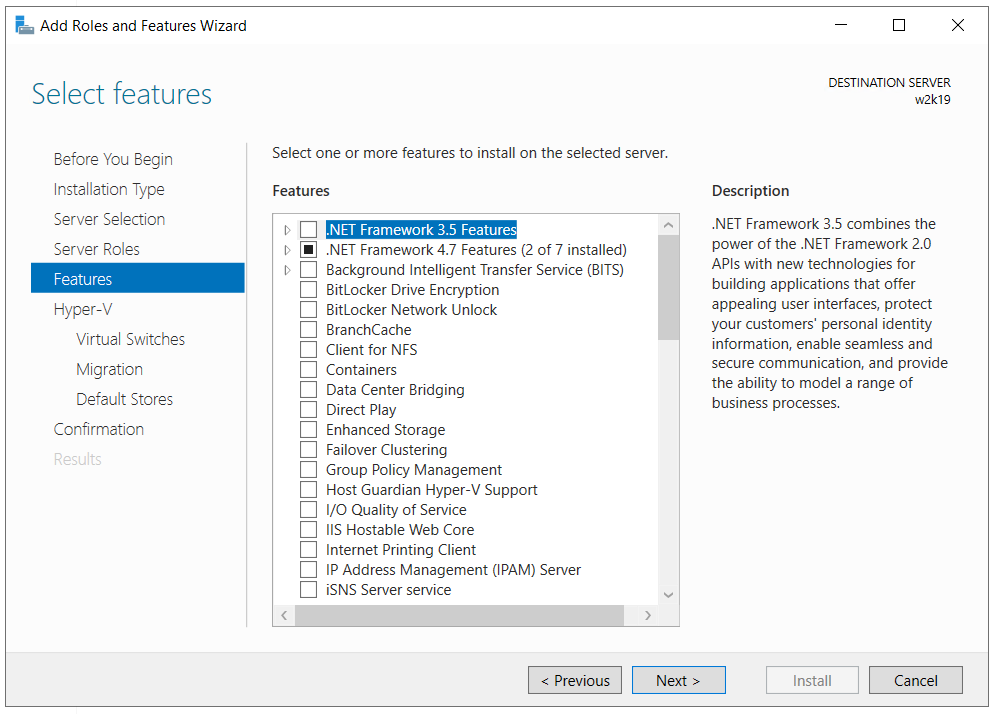
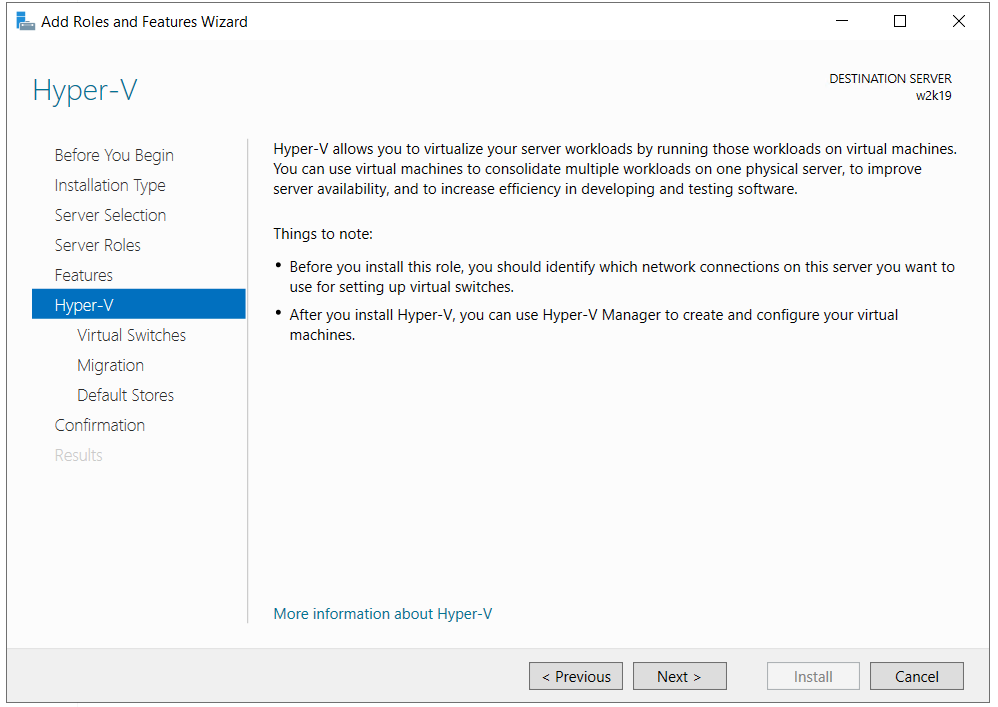
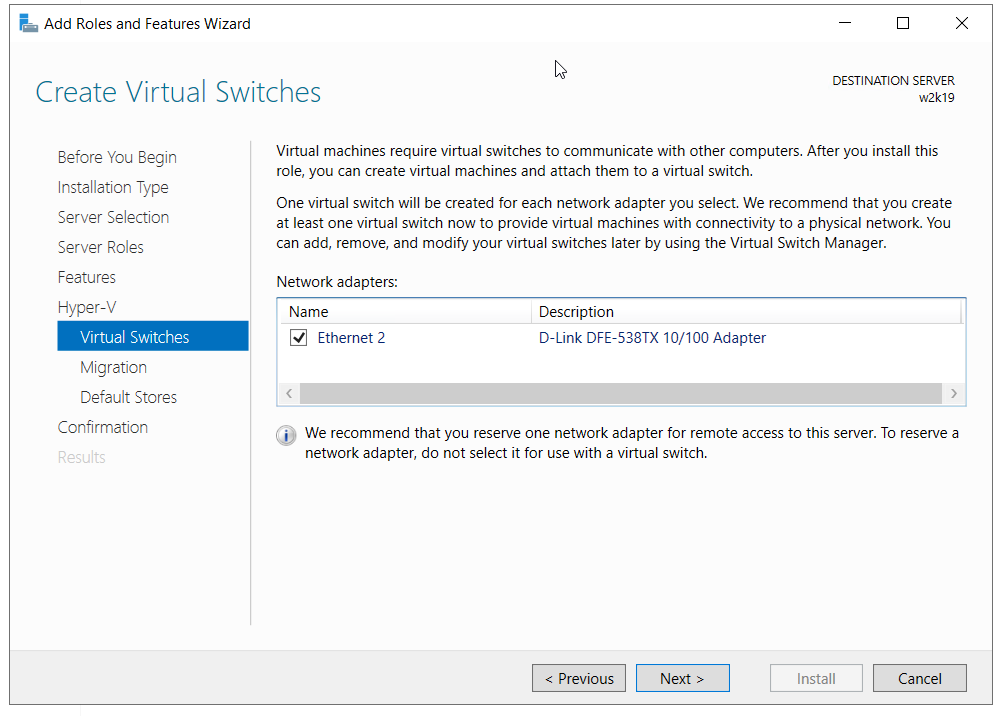
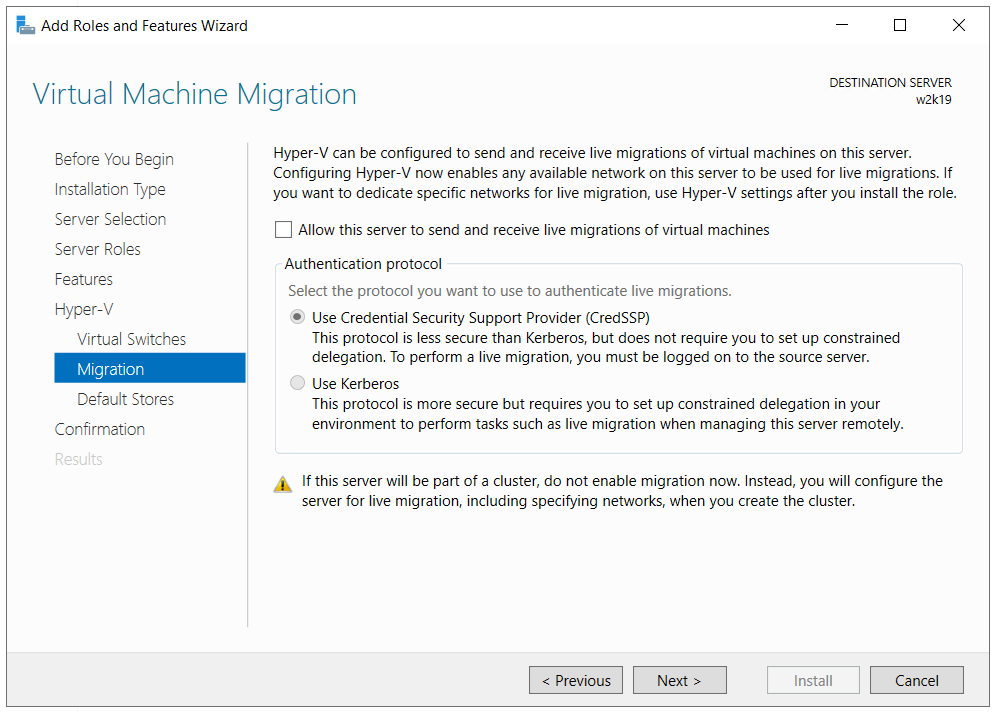
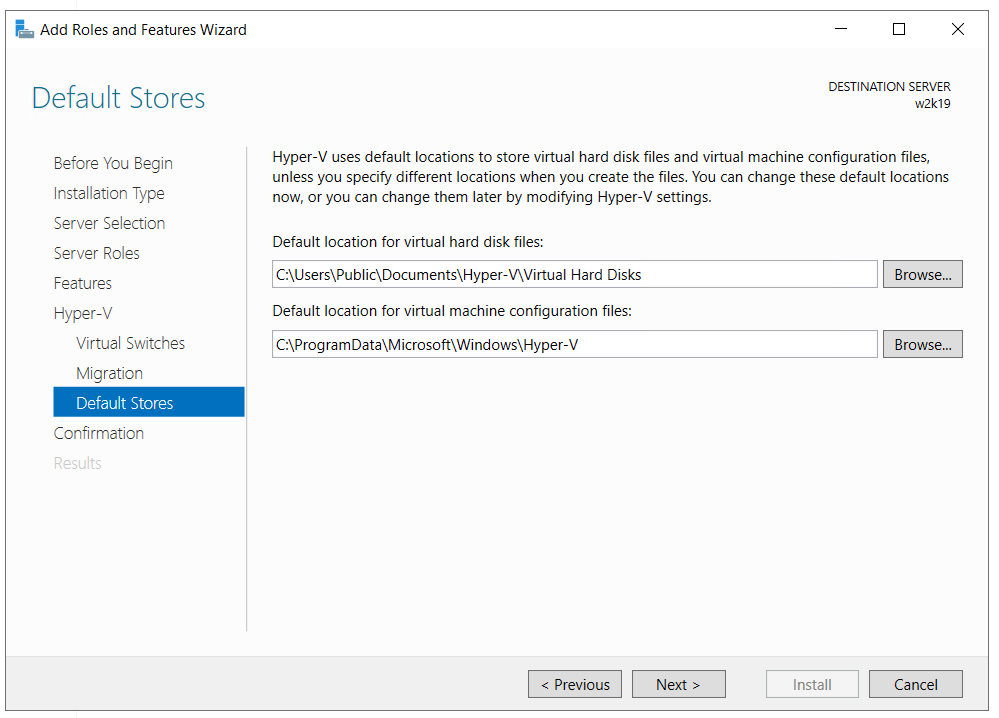
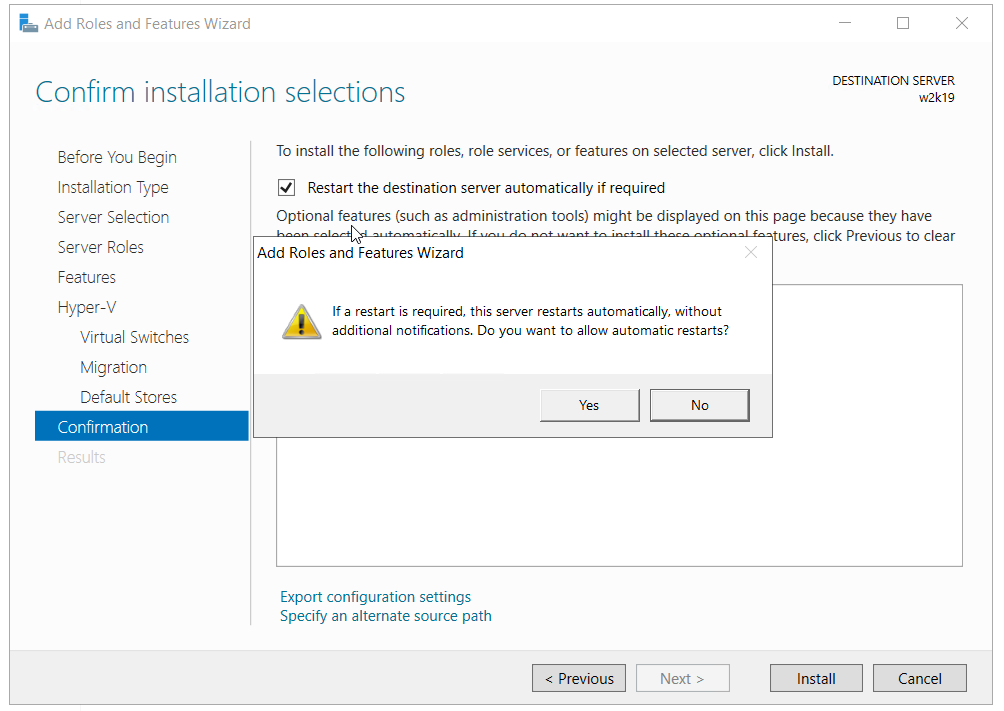
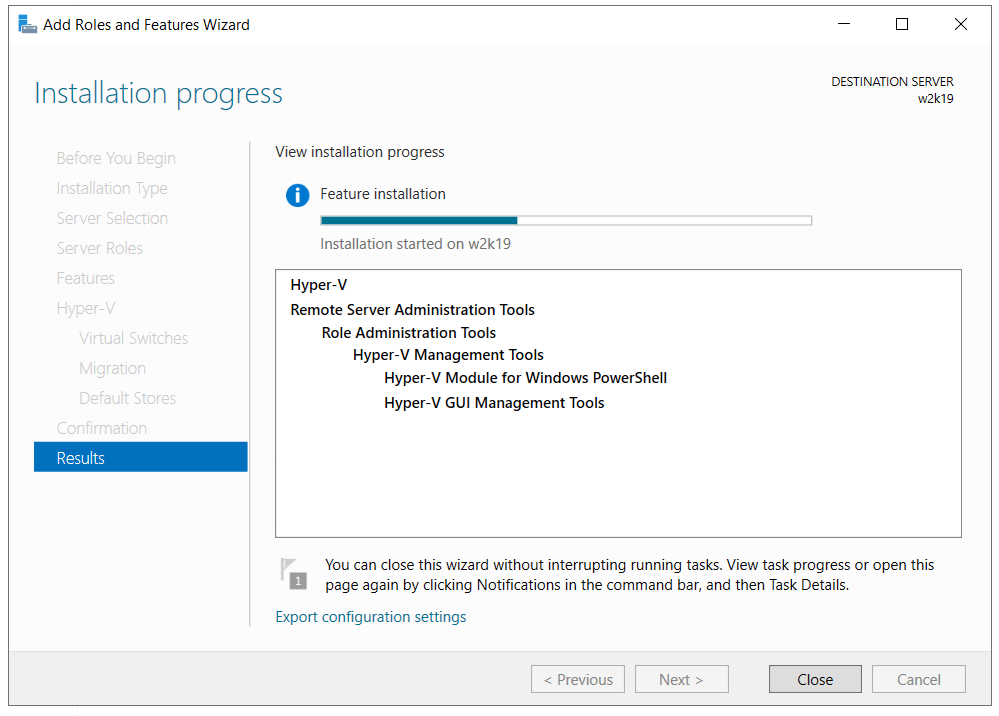

![[ФИКС] „Наведени рачун већ постоји“ (грешка 1316) у чаробњаку ИнсталлСхиелд](https://jf-balio.pt/img/how-tos/05/specified-account-already-exists-installshield-wizard.png)





















